Dialogboksen Indstillinger for adgangskodesikkerhed
Du kan angive en adgangskode for den oprettede/redigerede PDF-fil for at åbne eller udskrive/redigere dokumentet.
Vis dialogboksen Indstillinger for adgangskodesikkerhed (Password Security Settings) på en af følgende måder.
- Markér afkrydsningsfeltet Indstil adgangskodesikkerhed (Set up password security) i dialogboksen Gem (Save) (visningen Opret/redig. PDF-fil (Create/Edit PDF File))
- Vælg Adgangskodebeskyttet (Password-protected) i dialogboksen Filindstillinger (File Settings)
- Vælg Adgangskodebeskyttet (Password-protected) i dialogboksen PDF-indstillinger (PDF Settings)
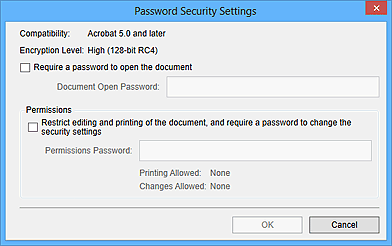
- Dokumentet kan kun åbnes ved hjælp af adgangskode (Require a password to open the document)
-
Du kan angive, om det kræver en adgangskode at åbne PDF-filen. Markér dette afkrydsningsfelt for at indtaste tegn i Adg.kode til dok.åbn. (Document Open Password).
- Adg.kode til dok.åbn. (Document Open Password)
- Indtast den adgangskode, der er påkrævet for at åbne PDF-filen.
- Tilladelser (Permissions)
-
- Begræns red. og udskrivning af dokumentet, og anmod om en adgangskode for at ændre sikkerhedsindstillingerne (Restrict editing and printing of the document, and require a password to change the security settings)
-
Du kan angive, om det kræver en adgangskode at udskrive eller redigere PDF-filen. Markér dette afkrydsningsfelt for at indtaste tegn i Adg.kode for tilladelser (Permissions Password).
- Adg.kode for tilladelser (Permissions Password)
- Indtast den adgangskode, der er påkrævet for at udskrive eller redigere PDF-filen.
 Vigtigt
Vigtigt
- Der kan anvendes op til 32 alfanumeriske enkeltbyte-tegn i din adgangskode. Der er forskel på store og små bogstaver i adgangskoderne.
- For at indstille både Adg.kode til dok.åbn. (Document Open Password) og Adg.kode for tilladelser (Permissions Password) skal du markere begge afkrydsningsfelter og angive en adgangskode for hvert enkelt af dem.
- OK
- Viser dialogboksen Bekræft adgangskoden for åbning af dokument (Confirm Document Open Password) eller dialogboksen Bekræft adgangskode for tilladelser (Confirm Permissions Password), hvor du vil blive bedt om at indtaste din adgangskode igen for at bekræfte den.

